צגים חיצוניים הם חלק מהקלים ביותרציוד היקפי להתקנה עם כל מחשב. לא משנה אם אתה מפעיל לינוקס, חלונות או אפילו במחשב מקינטוש. ברוב המקרים אתה רק צריך לחבר כבל או שניים כדי לבצע את העבודה. עם זאת, תמיד יש חריגים. אם המסך החיצוני שלך לא מתגלה כשאתה מחבר אותו, תצטרך לבחון גם חומרה וגם תוכנה כדי לפתור את הבעיה. להלן מספר דברים שתוכלו לנסות.
בדיקות בסיסיות
תוודא ש;
- המסך מחובר ומופעל. בחלק מהמסכים יש מקשי הפעלה רכים ואילו באחרים יש מקשים קשים. הם עשויים להיות ממוקמים בחזית או לאורך הצד או מוסתרים בפוע המסך. עיין במדריך של הצג שלך כדי לוודא שהפעלת אותו.
- וודא שאתה משתמש בכבל הנכון כדי לחבר את המחשב הנייד או שולחן העבודה שלך למסך. יש לדחוף אותו לכל אורכו ויש לחבר אותו ליציאה הנכונה.
- כשאתה מסובב צג ולא מתחבר אליובכל מקור וידיאו, יש לו עדיין תאורה אחורית על המסך המצביעה על כך שהמסך פועל ופועל. אם התאורה האחורית לא תידלק, סביר להניח שהיא מצביעה על בעיית חומרה.
תקן צג חיצוני לא זוהה
אם קנית את המסך יד שנייה או שיש לךהוצא אותו מהאחסון ומשתמש בו בפעם הראשונה, עליך לוודא שהוא עדיין עובד ולא פגום בדרך אחרת. אם הכל בודק, נסה את התיקונים הבאים.

אפשר תצוגה שנייה
Windows 10 אמור להתחיל להופיע באופן אוטומטיבשולחן העבודה שלך כשאתה מחבר צג למערכת שלך. זה נכון אם אתה מחבר צג ראשי או משני. השתמש בקיצור המקשים Win + P כדי לפתוח את חלונית ההקרנה. ודא שנבחר באפשרות הרחבת תצוגה.
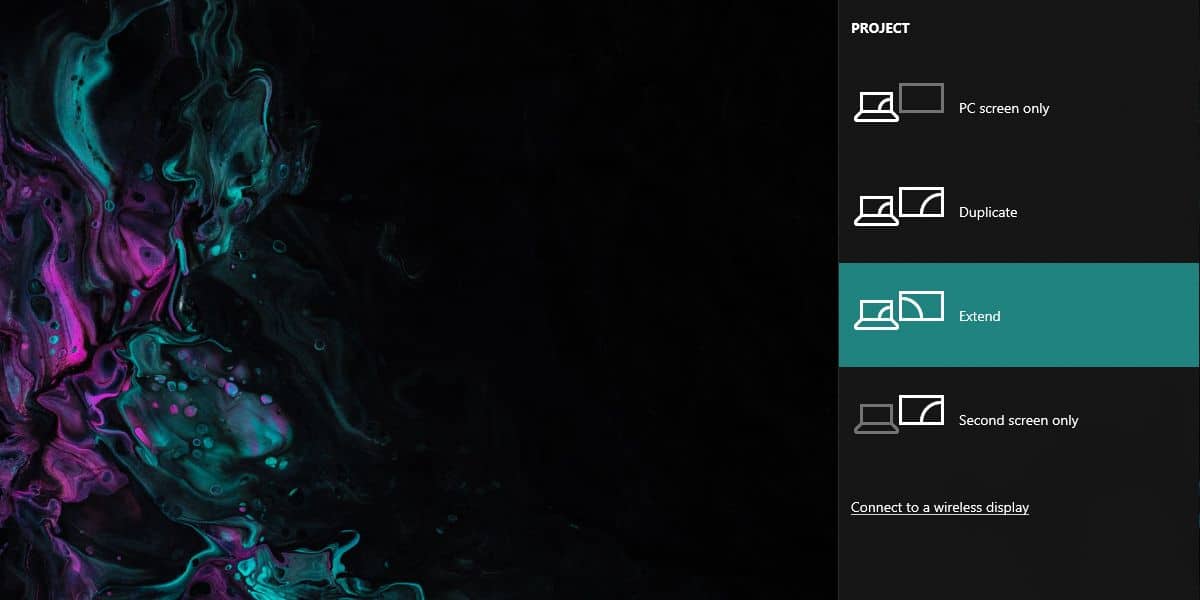
כוח תצוגה איתור
פתח את אפליקציית ההגדרות ועבור לקבוצת המערכתשל הגדרות. בחר בכרטיסייה תצוגה. אם Windows 10 זיהה את הצג, אתה אמור לראות אותו מופיע לצד המסך הראשי שלך. אם הוא לא מופיע שם, לחץ על כפתור הזיהוי והוא אמור להופיע.
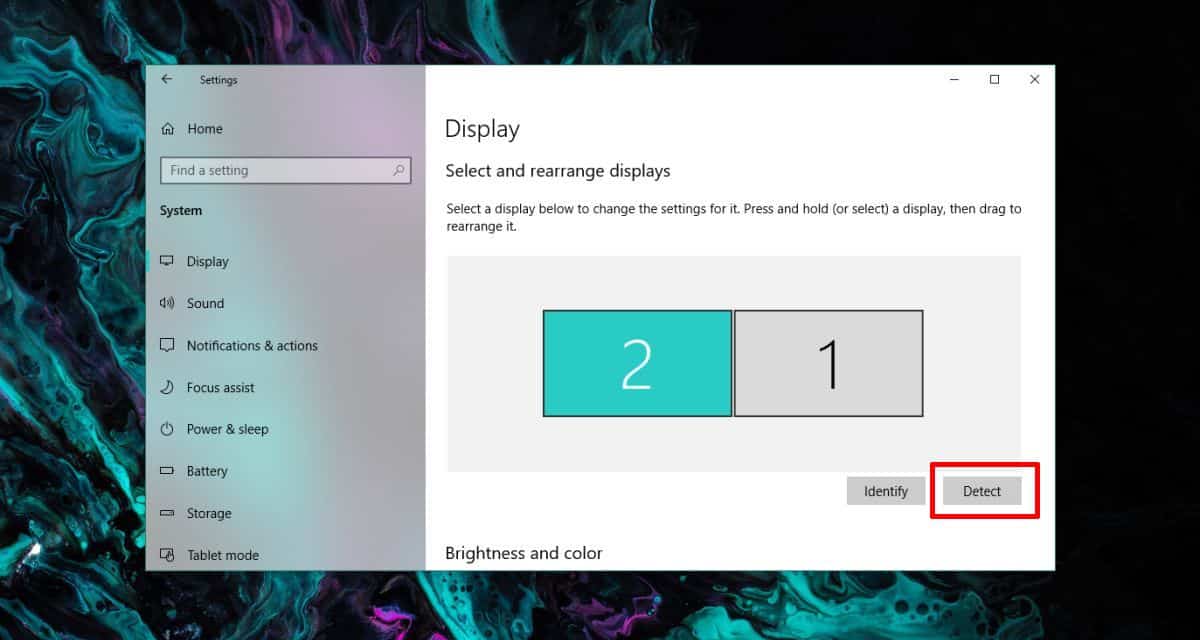
בדוק אם יש מסכי צל
יתכן שיש לכם צגי צלמותקן במערכת שלך. הם לא מופיעים באפליקציית ההגדרות אך הם עשויים להפריע כשאתה מנסה לחבר צג אמיתי למערכת שלך. סקרנו כיצד ניתן להסיר צגי צל ב- Windows 10. עקוב אחר המדריך ובדוק אם המסך שלך מזוהה.
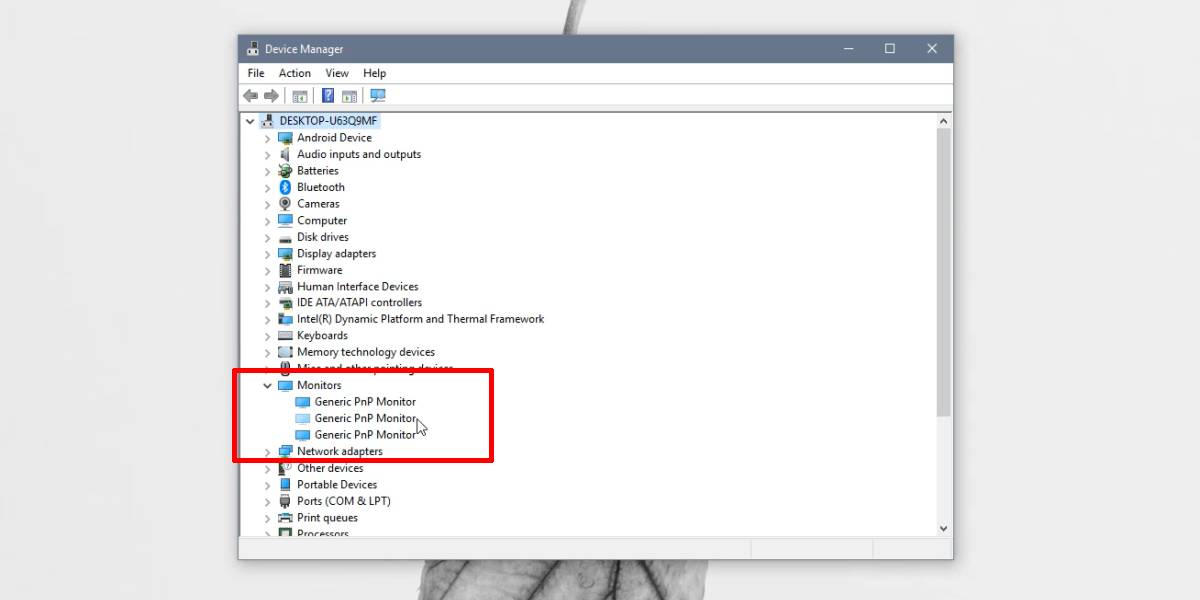
התקן מנהלי התקנים
מסכים הם בדרך כלל התקני הפעלה והפעלה. אם יש לך צג עם תכונות מיוחדות, יתכן שתצטרך להתקין מנהל התקן כדי ליהנות מהתכונות הנוספות שלו, אך עדיין עליו להציג את שולחן העבודה שלך גם אם לא התקנת מנהלי התקנים כאמור. Windows 10 מתקין מנהלי התקנים גנריים המאפשרים את הצג כך שהמסך שלך לא אמור להיות ריק. עם זאת, בדוק אם קיימים עדכוני מנהל התקנים העשויים להמתין להפעלה מחדש של מערכת, בדוק אם קיימים עדכוני מנהל התקן גרפי כלשהם, ואם יש אפליקציה או מנהל התקן ספציפיים המיועדים לשימוש עם הצג, התקן אותה.
מצב תצוגה ויציאות
צגים מתחברים למחשבים / מחשבים ניידים באחד משלושהדרכים; HDMI, VGA ו- DVI. לכל סוג יציאה משלו וכאשר חיבור כבל הוא מזהה אותו אוטומטית. עם זאת, צגים מסוימים עשויים שלא לאתר זאת באופן אוטומטי. במקרה זה, חפש בצג שלך לוח הגדרות. השתמש בו כדי להגדיר את מצב התצוגה / חיבור למצב אוטומטי, או לזה שאתה משתמש.

בדוק את הבהירות והניגודיות
למסכים חיצוניים יש בהירות משלהםבקרות ניגודיות. אלה נשלטים על ידי קבוצת כפתורים בצג. הם אמורים להיות ליד לחצן ההפעלה, אך בדוק את המדריך של הצג שלך כדי להיות בטוח. השתמש בכפתורים כדי לוודא שהבהירות והניגודיות לא הצטמצמו ל 0, או לנקודה בה שולחן העבודה אינו נראה.
רכזות, מחברים ותצוגות אלחוטיות
אם החיבור למסך שלך הוא פשוטכלומר, הכבל מחובר ישירות למחשב ולצג, יש פחות סיכוי שדברים ישתבשו. אם אתה משתמש במרכז תצוגה, מחבר, ממיר או מחבר תצוגה אלחוטית, יש לך עוד כמה גורמים להתמודד איתם.
לתצוגות אלחוטיות, וודא ש- Windows 10 תומך בה. יתכן שתצטרך להתקין עדכוני מנהלי התקנים או אפילו לעדכן את מערכת ההפעלה שלך כדי שתצוגה אלחוטית תעבוד.
עבור רכזות ומחברים, אם אתה יכול להסתדר בליאותם, חבר את הצג ישירות. אם זה עובד, יתכן שיש בעיה במוקד או שהצג עצמו לא יעבוד אלא אם יש לו חיבור ישיר למחשב נייד או למחשב נייד. אם יש לך יציאת VGA ואתה משתמש בממיר VGA ל- HDMI, יכול להיות שזו הבעיה. ממירים אלה לא תמיד עובדים וכדאי להשתמש ביציאות שיש לכם.












הערות